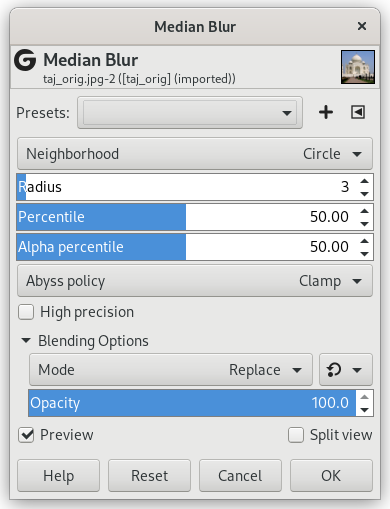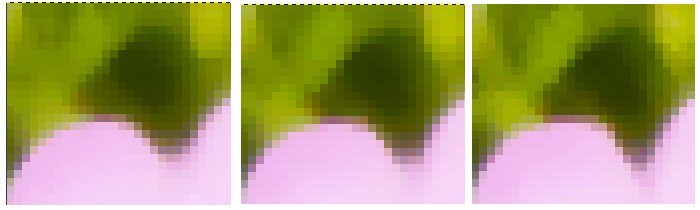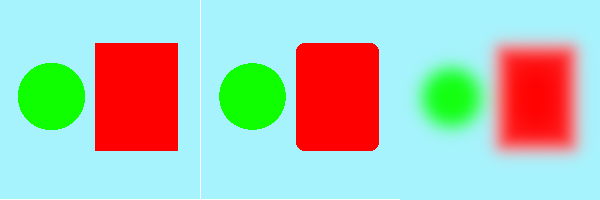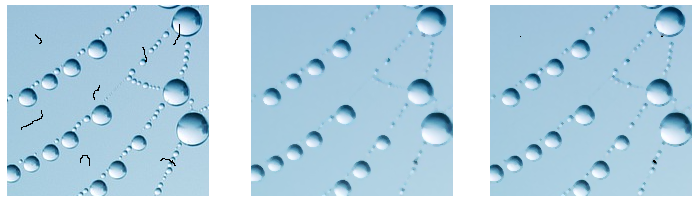În timp ce filtrul neclaritate „gaussiană” calculează media pixelilor învecinați, filtrul neclaritate „mediană” calculează valoarea mediană:
Fig. 17.20. Calcularea medianei
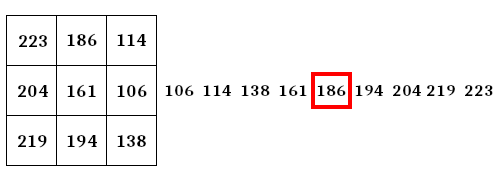
A 3×3 neighborhood. Values in ascending order. Median surrounded in red.
Acest calcul nu creează o valoare nouă și niciun pixel nereprezentativ din vecinătate nu va afecta rezultatul. Deci, filtrul păstrează marginile și colțurile rotunde. Acesta este utilizat pentru a reduce zgomotul, în special zgomot de sare și piper, și șterge zgârieturi de pe fotografii.
- Prestabiliri, „Input Type”, Tăiere, Blending Options, Preview, Merge filter, Split view
-
![[Notă]](images/note.png)
Notă Aceste opțiuni sunt descrise în Secțiune 2, „Caracteristici obișnuite”.
- Vecini
-
The shape of the neighborhood. Three options: Square, Circle (default), Diamond. Differences are subtle and not predictable: experiment, on-canvas editing makes this easy.
- Rază
-
Raza vecinătății. Creșterea razei crește neclaritatea. Contrar filtrului „gaussian”, marginile nu sunt estompate. Colțurile sunt rotunjite și suprafețe convexe sunt erodate.
Mărirea exagerată a razei poate crea efecte nedorite:
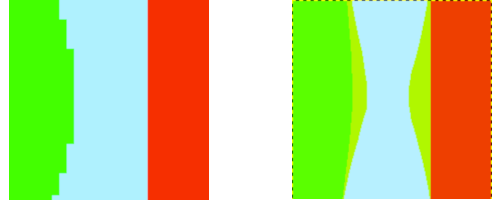
Stânga: origine
Dreapta: Rază=100
- Procente
-
În mod implicit, filtrul de neclaritate mediană găsește valoarea mediană în vecinătatea fiecărui pixel. În ciuda numelui său, filtrul poate găsi de fapt *orice* procent arbitrar, nu doar mediana (de exemplu, 50 de procente). Parametrul "procente" controlează procentul utilizat pentru componentele de culoare. Valorile inferioare schimbă imaginea spre tonuri mai întunecate și valori mai mari față de cele mai strălucitoare.

Stânga: origine
Mijloc: procent=0. Imaginea este mai închisă. Tulpinile sunt mărite, dar ascuțite.
Dreapta: procent=100. Imaginea este mai luminoasă și mult încețoșată.
- Alpha percentile
-
Pentru a vedea efectul acestui parametru, aveți nevoie de o imagine cu transparență. Dacă canalul alfa este opac peste tot, rezultatul va fi, de asemenea, complet opac, indiferent de procentaj.
Valorile inferioare pentru parametrul „Procentual alfa” deplasează imaginea spre mai multă transparență, iar valorile mai mari schimbă imaginea spre mai multă opacitate, unde o valoare de 50% este echilibrată. Aproximativ vorbind, valorile mai mici de 50% fac regiunile opace ale imaginii mai reduse, în timp ce valorile mai mari de 50% fac regiunile opace ale imaginii mai mari.
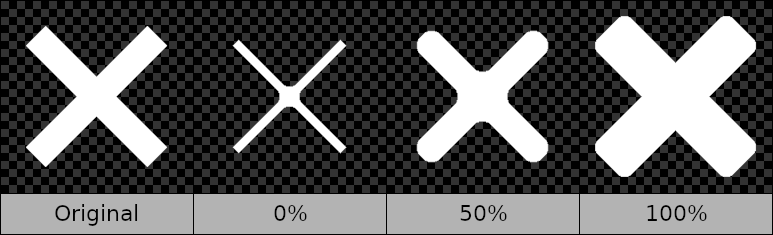
Fig. 17.24. „Alpha percentile” option example

Stânga: origine. Imaginea are un canal alfa. Un cerc este transparent.
Mijloc: procente=0%. Cercul transparent este lărgit.
Dreapta: Alfa procent=100%. Cercul transparent este redus.
- Politica Abyss
-
Politica Abyss (administrarea bordurilor) este descrisă în Abyss policy.
- Precizie înaltă
-
Această opțiune evită tăierea și punerea în carantină dar este mai înceată.